De beste manier om video op Sony Walkman te zetten
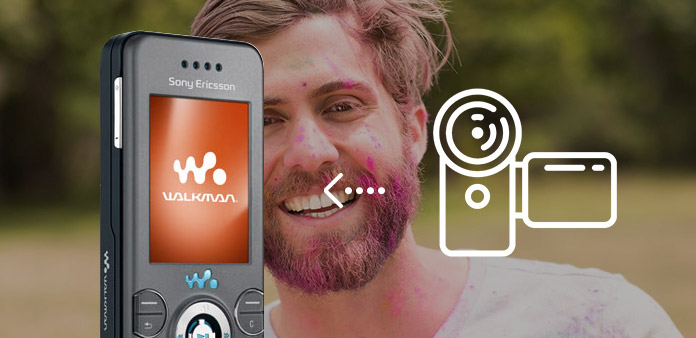
Laten we nu naar deze gids gaan - video en muziek converteren naar Walkman-indeling.
Stap 1: download en installeer Tipard Walkman Video Converter.
Download en installeer Tipard Walkman Video Converter.
Stap 2: voeg een bestand toe aan de Tipard Walkman Video Converter-interface. Er zijn twee manieren om uw bestanden erop te plaatsen.

Methode 1: Klik op "Bestanden toevoegen", er verschijnt een venster en selecteer het bestand dat u wilt converteren in dit venster.
Methode 2: Sleep het bestand rechtstreeks naar de interface van Tipard Walkman Video Converter.
Stap 3: profiel kiezen
Tipard Walkman Video Converter kan zowel normale als high-definition videoformaten converteren naar Walkman MPEG-4 en AVC voor het afspelen van alle soorten Walkman-spelers. Volgens uw behoefte selecteert u een draagbare uitvoerindeling.
Opmerking:
Voordat u met de conversie begint, kunt u de video- en audio-instellingen definiëren. Klik op de knop "Instellingen" om het venster Instellingen te openen.
In de Video-instellingen kunt u codering, framesnelheid, resolutie en videobitrate selecteren om uw film te converteren. Bovendien kunt u ook direct uw eigen resolutie invoeren in de vorm van "XXX * XXX";
In de audio-instellingen kunt u Encoder, Kanalen, Bitrate en Sample Rate selecteren om uw film te converteren. U kunt ook alle uitvoerinstellingen opslaan als uw voorkeur, die automatisch wordt opgeslagen in de door de gebruiker gedefinieerde kolom.

Tips:
Tip 1: video-effect bewerken
Klik op het pictogram "Bewerken" naast de video om het videobewerkingsvenster te openen. Open het tabblad "Effect & Filter".
Helderheid: versleep en klik op de aanpassingsbalk Helderheid om de helderheid van de video in te stellen.
Contrast: versleep en klik op de aanpassingsbalk Contrast om het contrast van de video in te stellen.
Verzadiging: sleep de verzadigingsbalk voor verzadiging en klik om de verzadiging van de video in te stellen.
Deïnterliniëring: wanneer u de geïnterlinieerde videoformaten zoals 720i en 1080i converteert, kunt u de deinterliniëringsfunctie instellen om mozaïek te vermijden en betere outputvideo's te verkrijgen.

Tip 2: video clip
Klik op het pictogram "Clip" naast de video om het venster voor het bijsnijden van video's te openen.
Tipard Walkman Video Converter biedt u drie methoden om uw videolengte te knippen.Methode 1: Voer de starttijd in het vak Begintijd in en klik op OK. Voer vervolgens de eindtijd in het vak Eindtijd instellen in en klik op OK.
Methode 2: Versleep de schaarbalken onder het voorbeeldvenster wanneer u wilt knippen, waarna de tijd wordt weergegeven in het vak Begintijd en Eindtijd voor uw referentie.
Methode 3: Klik op de knop "Clip van" wanneer u met trimmen wilt beginnen. Klik op de knop 'Clip naar' waar u het trimmen wilt stoppen.
Nadat u de Clip-tijd hebt ingesteld, wordt de lengte van de gemaakte clip weergegeven in het vak Lengte selecteren voor uw referentie.

Tip 3: video bijsnijden
Klik op het pictogram "Bewerken" naast de video om het videobewerkingsvenster te openen. Open het tabblad "Roteren en bijsnijden".
Met Tipard Walkman Video Converter kun je de zwarte randen rond je filmvideo verwijderen en de grootte van het videogeluidsgebied aanpassen.
Er zijn drie methoden beschikbaar om je video bij te snijden:
Methode 1: Uitsnijden door een uitsnijmodus te selecteren
Methode 2: Uitsnijden door het bijsnijdkader aan te passen
Methode 3: bijsnijden door de bijsnijdwaarden in te stellen
Er zijn vier bijsnijdwaarden in de rechterbenedenhoek van het bijsnijdvenster: Boven, Onder, Links en Rechts. U kunt elke waarde instellen om uw filmvideo bij te snijden, en het bijsnijdkader zal overeenkomstig bewegen.
U kunt de hoogte-breedteverhouding van de uitvoer vanuit de zoommodus ook naar wens instellen. Er zijn vier keuzes beschikbaar: Origineel behouden, Volledig scherm, Brievenbus en Pan & Scan.

Tip 4: Voorkeuren
Klik op het menu "Voorkeuren" om de instellingen voor de conversie aan te passen
Het bevat de uitvoermap, snapshot-map, afbeeldingstype, uitgevoerde conversie, CPU-gebruik.

Stap 4: converteren
Nadat alle bovenstaande stappen zijn voltooid, klikt u op de knop "Alles converteren" op de interface om te beginnen met het converteren van video of muziek naar Walkman-indeling.








